Cómo Configurar Gmail en iPad, iPad Mini, iPhone y iPod Touch
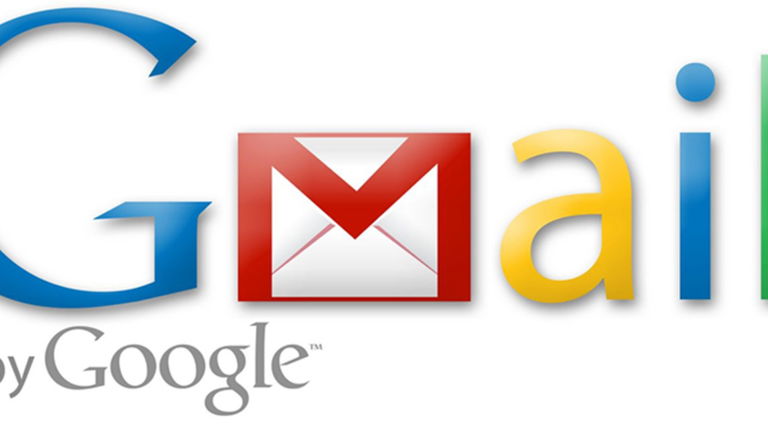
Si acabas de adquirir un nuevo iPhone 6 o 6 Plus, o un nuevo iPad, te interesará saber cómo configurar tu cuenta de Gmail. Desde hace poco más de un año Google anuló la posibilidad de insertar nuevas cuentas de correo electrónico, con su servicio de Google Sync (protocolo ActiveSync de Microsoft). Esta gran sincronización nos permitía, entre otras cosas, incluir nuestros contactos en la agenda del iPhone. Ahora ya debemos hacerlo de otra manera, como comentamos anteriormente aquí.
Pero no te preocupes, vamos a intentar explicarte cómo configurar tu cuenta de Gmail en un dispositivo iOS, ya sea desde la aplicación nativa de Mail o desde algún otro cliente de correo electrónico.
Configurar tu cuenta de Gmail en la app nativa Mail de Apple
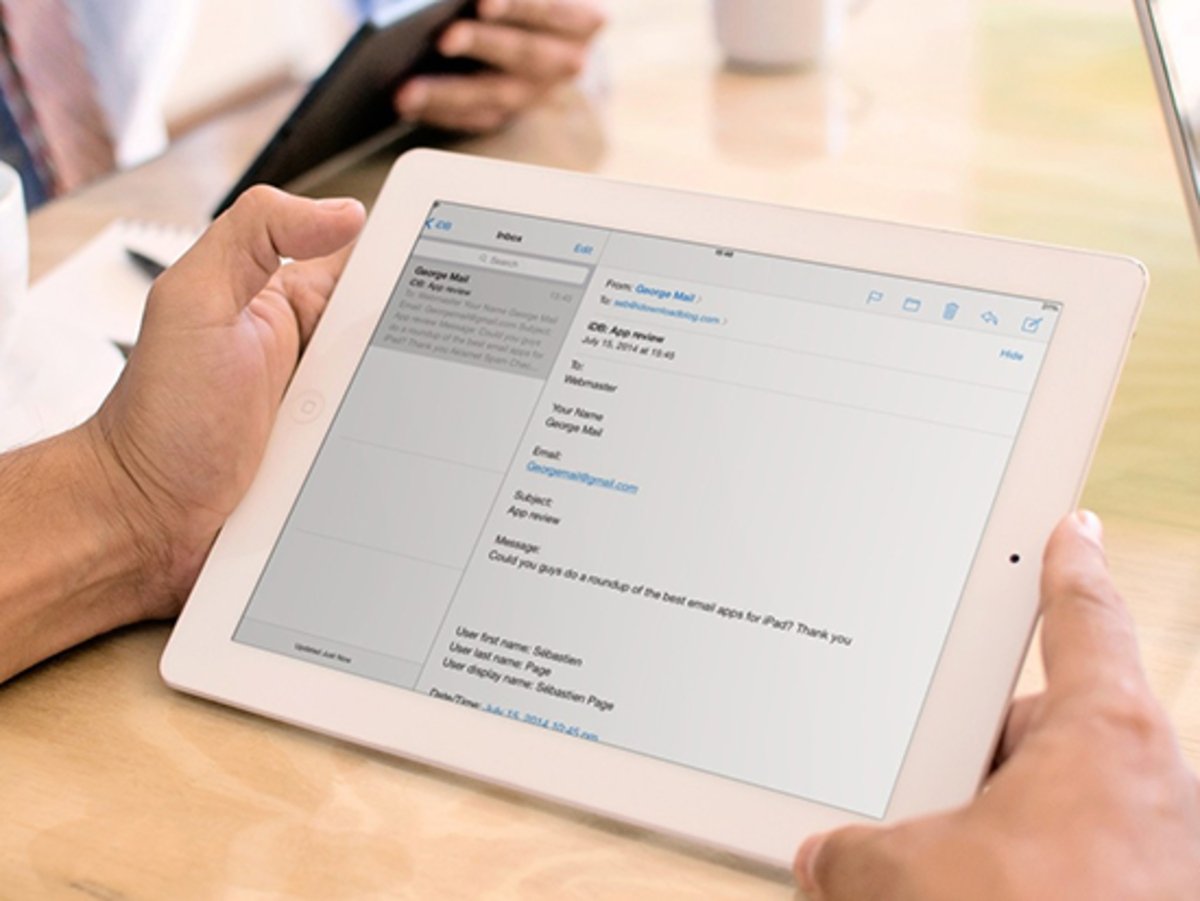
Configurar Gmail en tu dispositivo Apple es muy sencillo, sólo debes seguir unos fáciles pasos y estarás disfrutando de tu correo electrónico al momento.
- Entra en "Ajustes" de tu iPhone, iPad o iPod Touch.
- Accede a "Correos, contactos, calendario".
- Toca en "Añadir Cuenta"
- Elige la opción "Google" y añade tu nombre, el correo electrónico y la contraseña. Además tendrás que poner alguna descripción para distinguir ésta, de otras cuentas.
- Toca en "Siguiente" y espera a que tu cuenta sea verificada.
- Ya sólo te queda elegir los servicios que deseas sincronizar: correo, calendario y notas.
Configura tu cuenta de Google desde la app Gmail
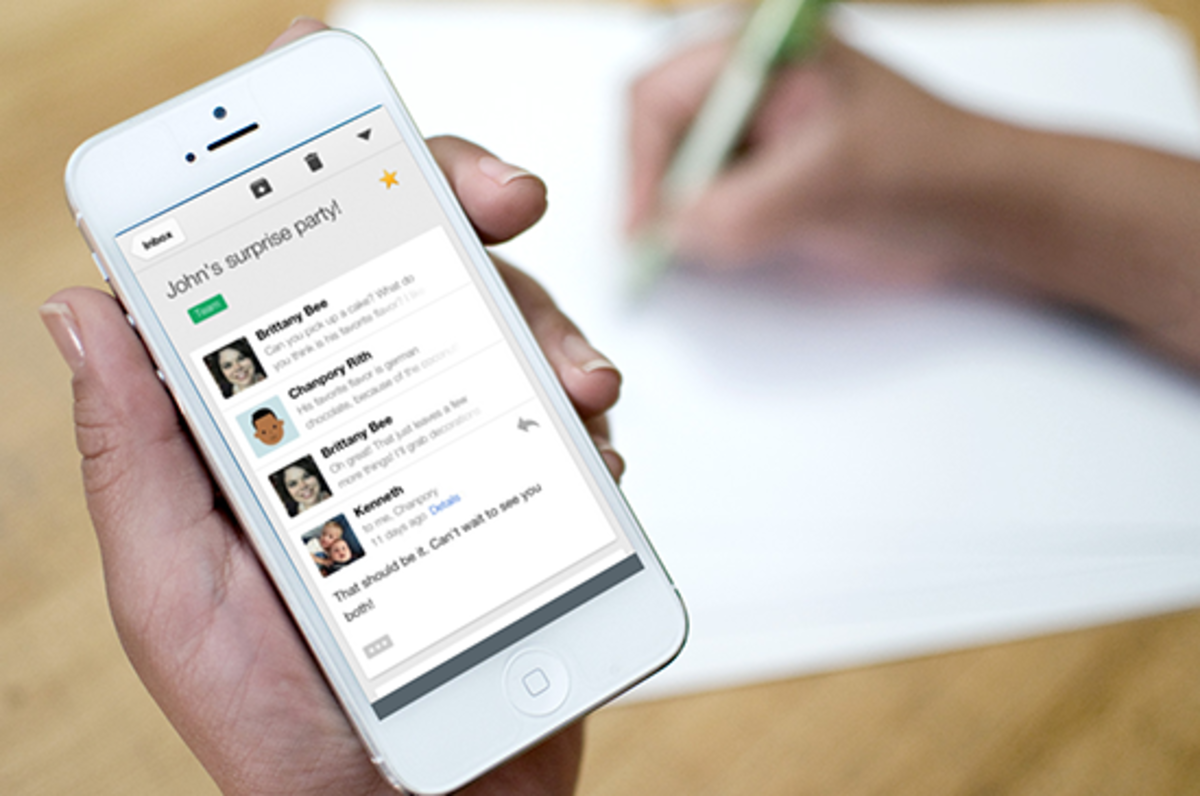
Si buscas la forma más sencilla de tener tu correo electrónico de Google en tu iPhone, iPad o iPod Touch, ésa es desde la propia aplicación de Gmail. La app te da la posibilidad de alternar entre 5 de tus cuentas de Google de manera rápida, ver tus fotos de perfil, y algún que otro cambio de diseño más agradecido que la aplicación nativa de Apple.
- Lo primero que debes hacer es descargar la app de Gmail de la App Store.
- Pulsa en el icono de Gmail y entra en la aplicación.
- Introduce tu correo electrónico y tu contraseña.
- Toca en iniciar sesión y "volià".
Configura Gmail en la aplicación Mailbox
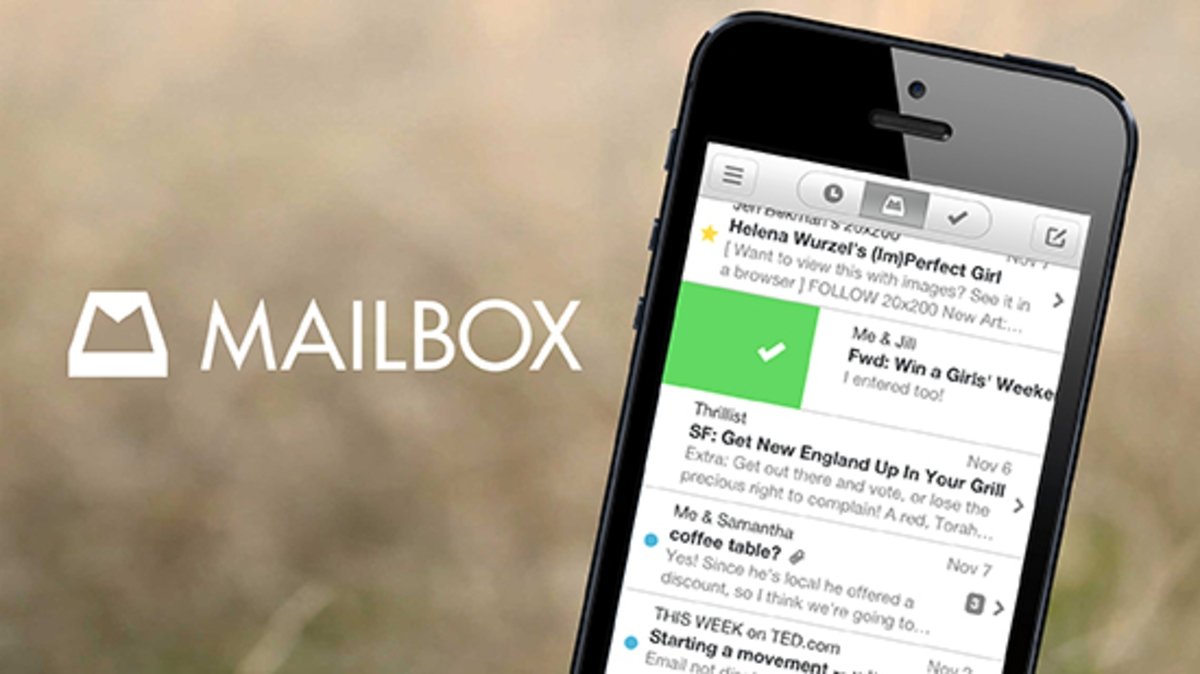
Si quieres organizar tu correo a base de gestos táctiles con tus dedos, deberías probar Mailbox en tu iPhone, iPad o iPo Touch. La app mejora y mucho la experiencia de leer el correo y añade opciones como, leerlo en otro momento, que se te reenvíe otro día concreto, y muchos más. En esta aplicación podrás también integrar tu cuenta de Google de una manera muy fácil.
- Descarga la aplicación Mailbox de la App Store.
- Toca en "Añadir Cuenta".
- Ahora elige "Google" como proveedor de servicios.
- Introduce tu correo electrónico y tu contraseña.
- Toca en "Iniciar Sesión" y dale los permisos necesarios a la aplicación para que administre tus correos.
Te hemos contado alguna, de las distintas formas que tienes para integrar tu cuenta de correo electrónico en tu iPhone, iPad o iPod Touch. Pero en la AppStore tienes infinidad de aplicaciones que te permiten hacer lo mismo. Algunas de las más famosas son: CloudMagic, Boxer, Dispatch, y muchas más que encontrarás en la tienda de apps de Apple.
Y vosotros, ¿qué aplicación utilizáis para leer el correo? La app nativa de Apple parece que es la que mejor se integra en nuestros dispositivos iOS, ¿seguro? Deja tu comentario.